Word表格批量替换一个类别旁边的内容
1、文档另存为

2、另存为html,最好放进一个文件夹
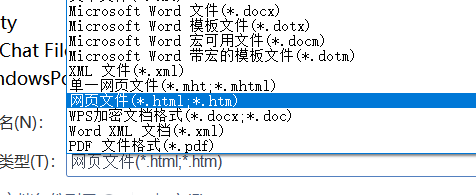
1、使用Vscode打开那个html

2、发现有些地方乱码,调整编码

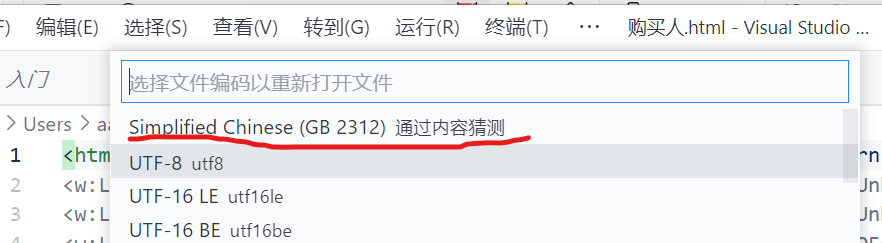
3、右键格式化文档,这样看起来清楚点
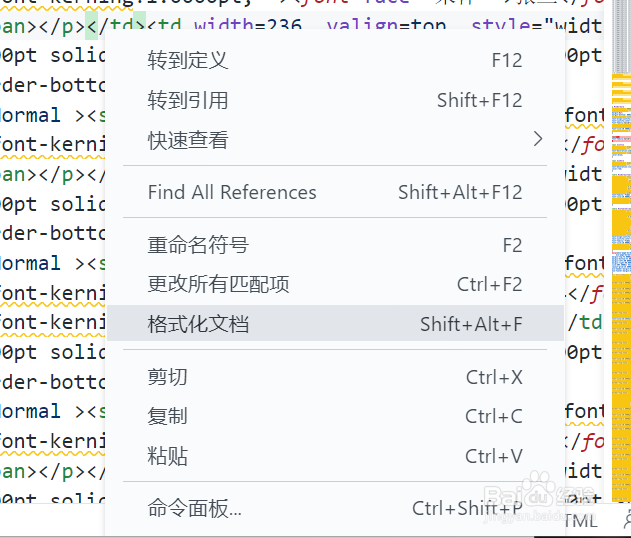
4、ctrl+f搜索“苹果”,可以看到下面是价格
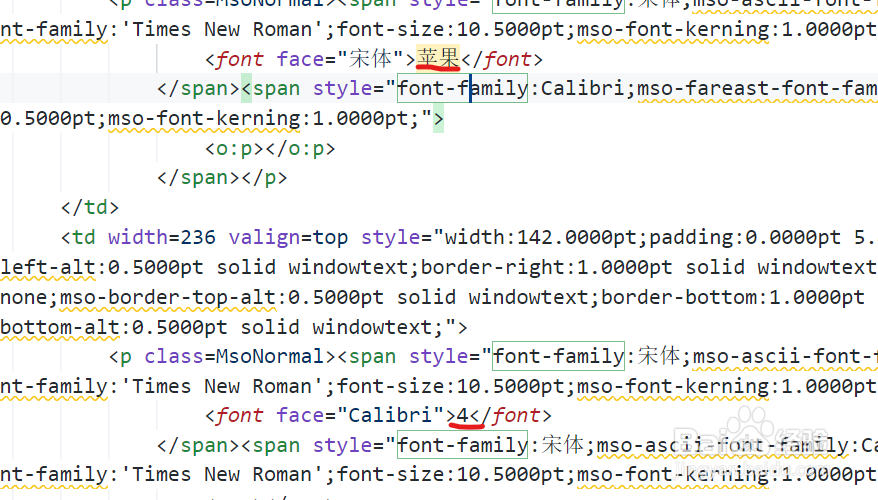
5、从“苹果”那行复制到“4”那行
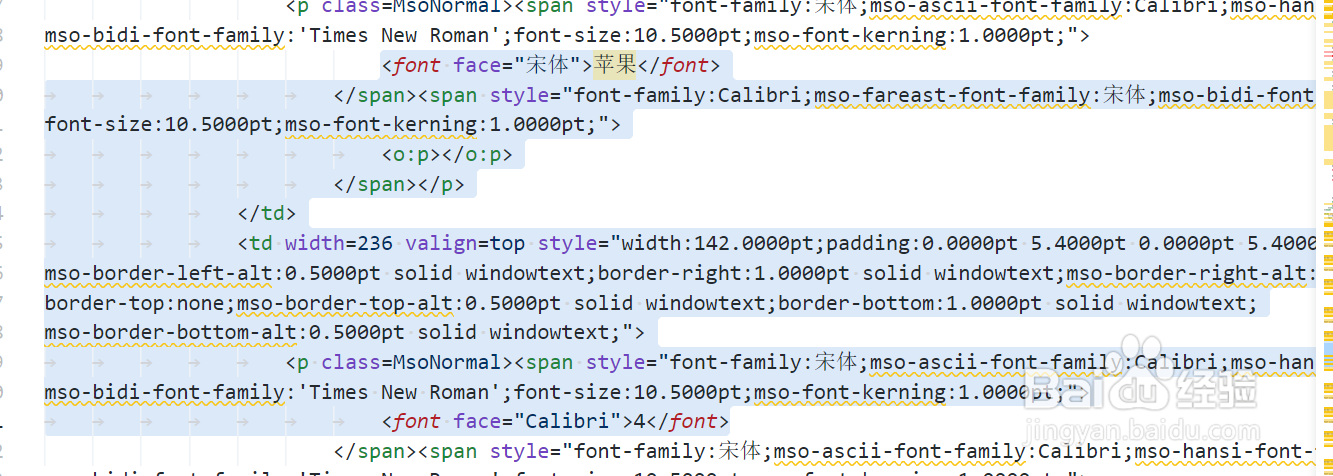
6、ctrl+h,粘贴到两个框,修改第二个框的数字为10,点击全部替换,保存

1、进入office或wps,用Word打开修改后的html文件。


2、另存docx格式

3、完成
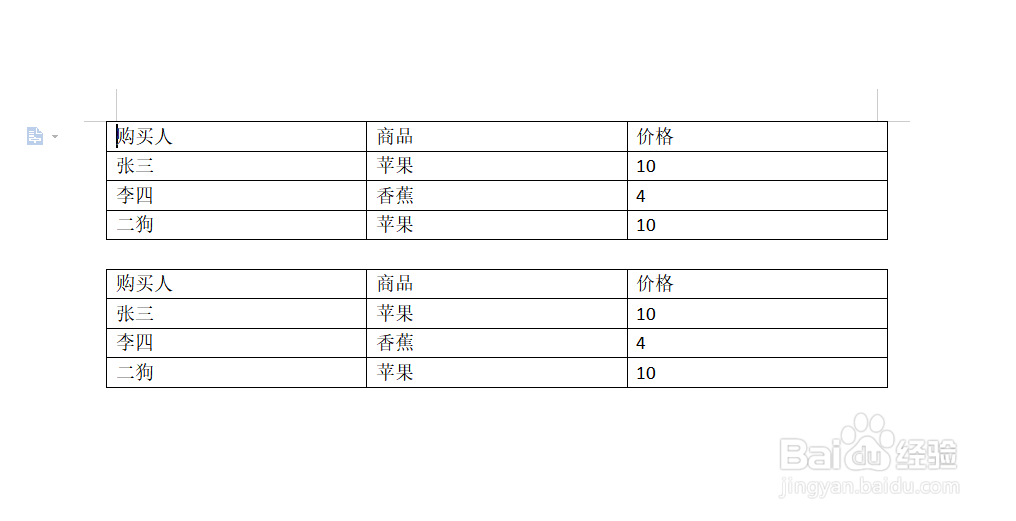
声明:本网站引用、摘录或转载内容仅供网站访问者交流或参考,不代表本站立场,如存在版权或非法内容,请联系站长删除,联系邮箱:site.kefu@qq.com。
阅读量:192
阅读量:86
阅读量:118
阅读量:67
阅读量:110